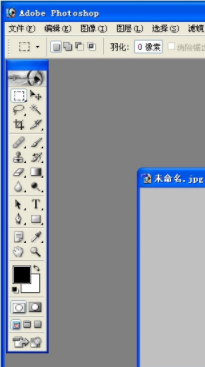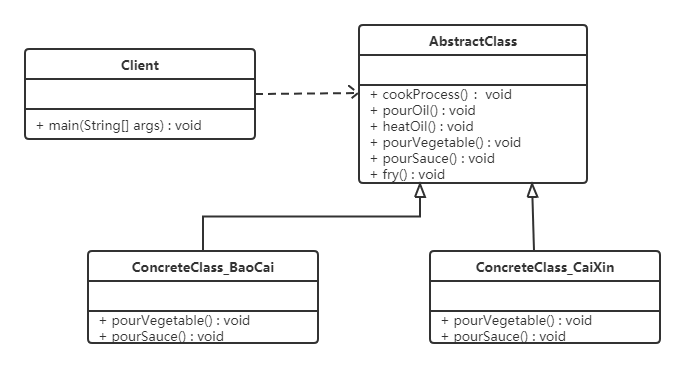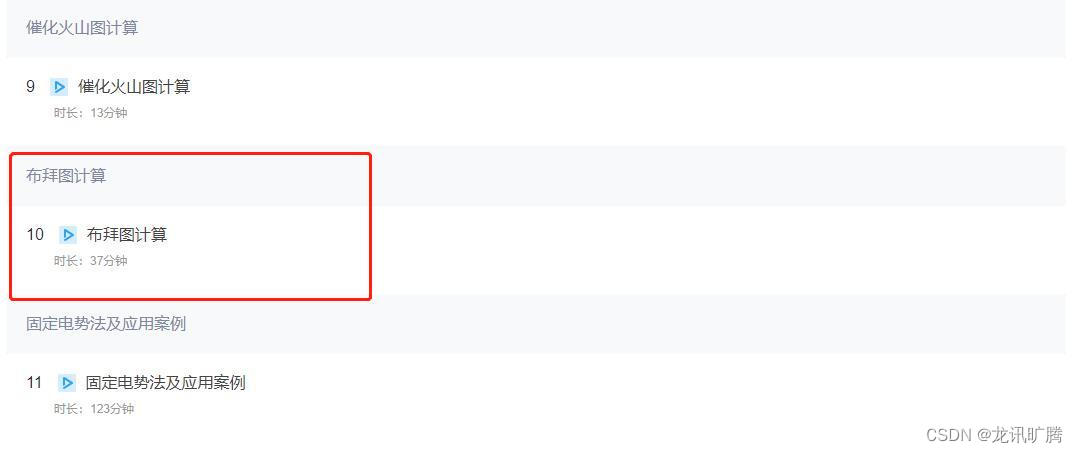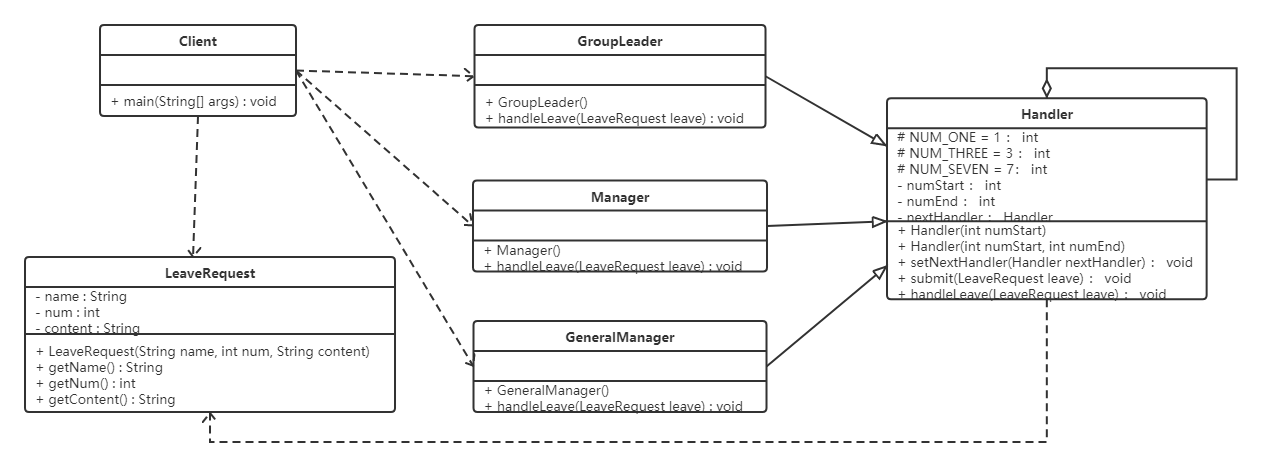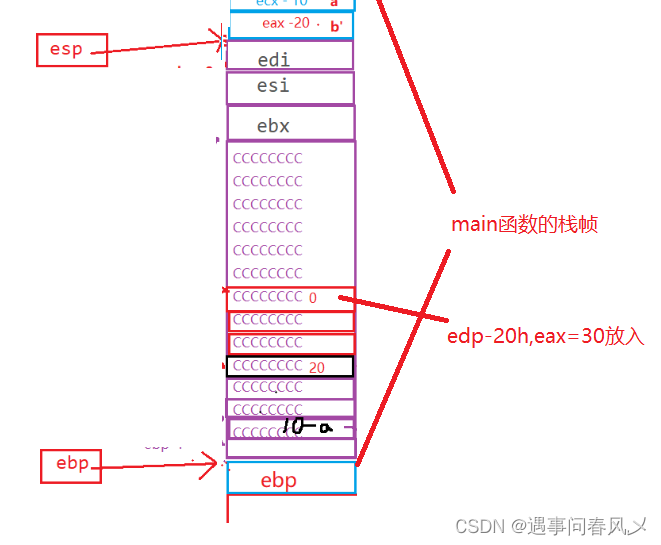PS各个版本下载安装(PhotoShop CS3 ~~ PhotoShop 2022)
- 一、 序
- 二、 PhotoShop下载
- 三、 PhotoShop 2022安装
- 3.1 下载好后解压得到下述安装包
- 3.2 双击可执行文件
- 3.3 启动界面
- 3.4 安装完成
- 四、 PhotoShop 2022常用功能
- 4.1 抠图
- 4.2 添加光晕
- 4.3 曲线和色阶
- 4.4 消除水印
- 4.5 偷天换日
- 五、 PS素材网
- 5.1 [Unsplash](https://unsplash.dogedoge.com/)
- 5.2 [iStock](https://www.veer.com/)
- 5.3 其它
- 六、 寻图注意事项
一、 序
笔者在进行网页开发过程中需要绘制登录页,一般的登录页就是纯色背景加上用户密码输入框,如果想要复杂且页内元素统一的就需要创作了,而Axure对于图形操作支持不友好,因此就用到PS先行绘制,导出图片到Axure再进行登录页的设计。
二、 PhotoShop下载
下载链接:https://pan.baidu.com/s/1Qzig4wqxMWcq_G778DXy1Q?pwd=5pth
提取码:5pth
资源内有各个版本的安装包,按照需要自行下载。
三、 PhotoShop 2022安装
3.1 下载好后解压得到下述安装包
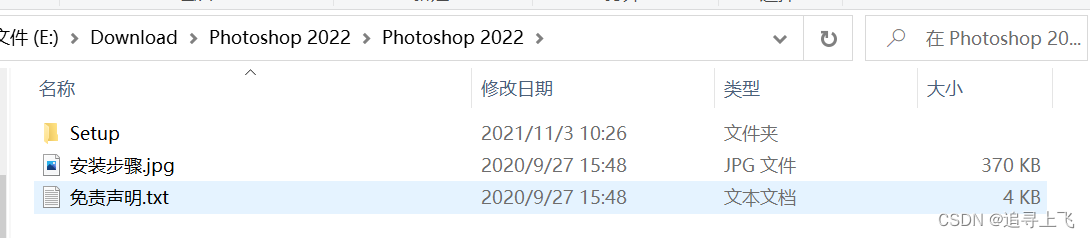
3.2 双击可执行文件
双击Set-up.exe可执行文件按照提示完成安装。因为安装的文件很大,因此放到非系统盘里进行安装。
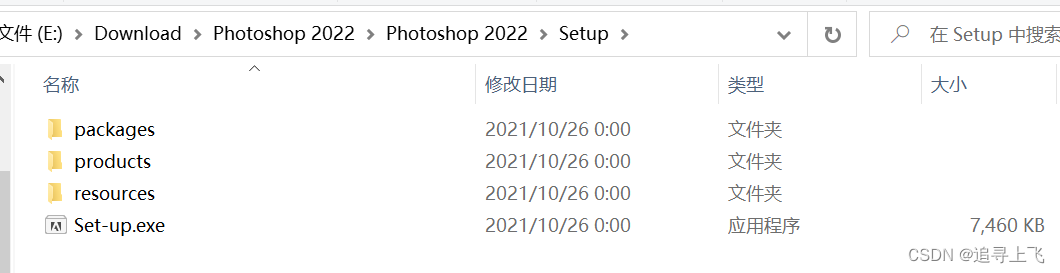
3.3 启动界面
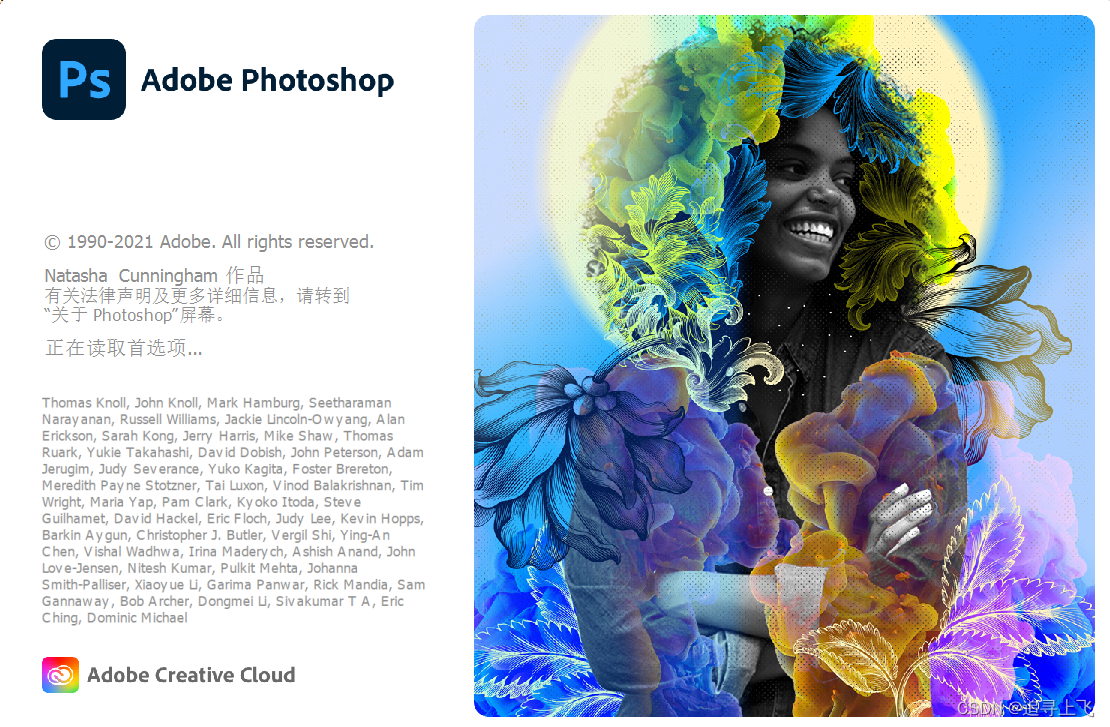
3.4 安装完成
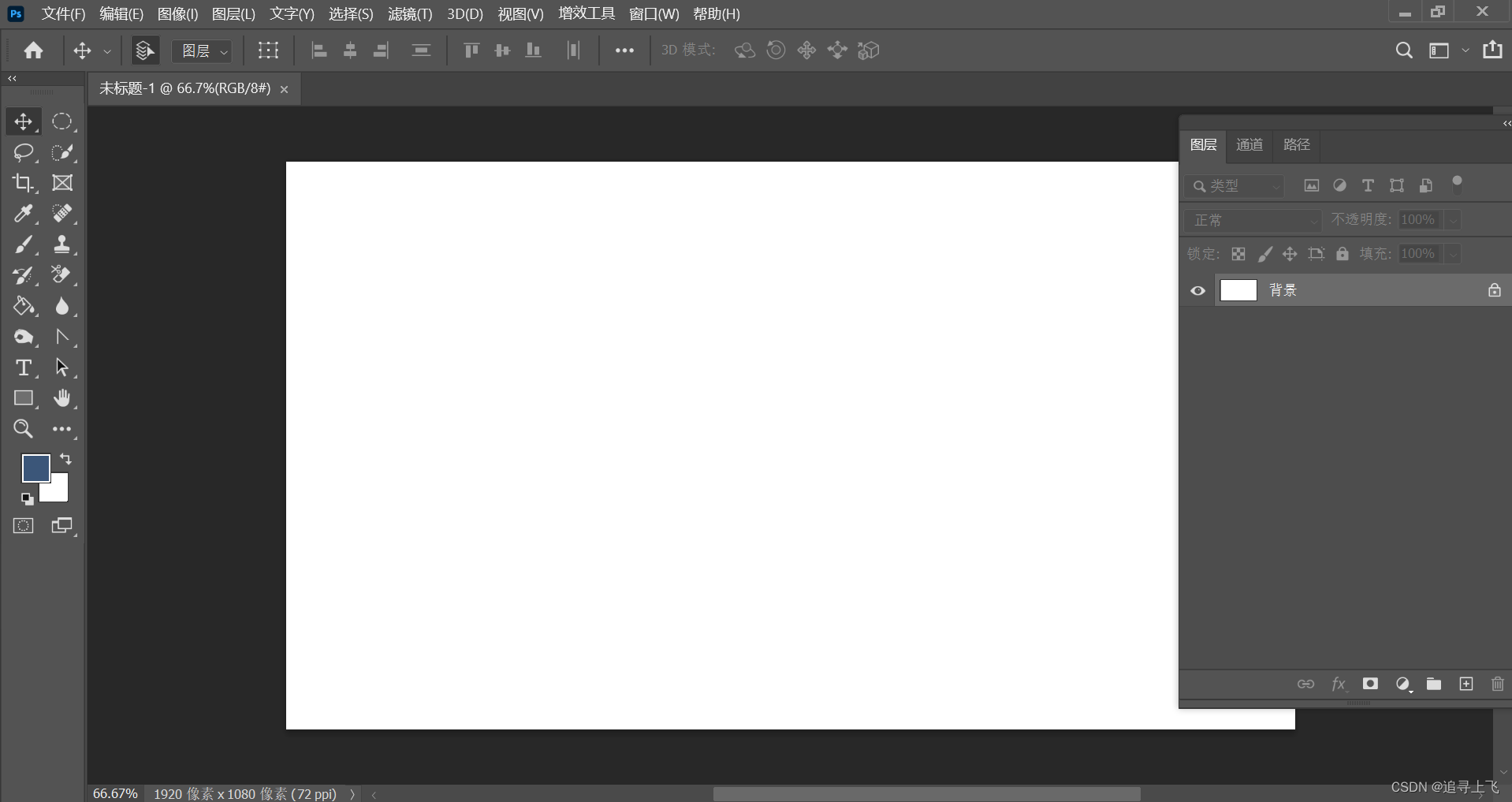
四、 PhotoShop 2022常用功能
4.1 抠图
常使用是命令是W,配合蒙版和钢笔路径使用能快速抠出带细节的图形,如抠头发丝。

4.2 添加光晕
找到滤镜——渲染——镜头光晕,调整到需要的效果。
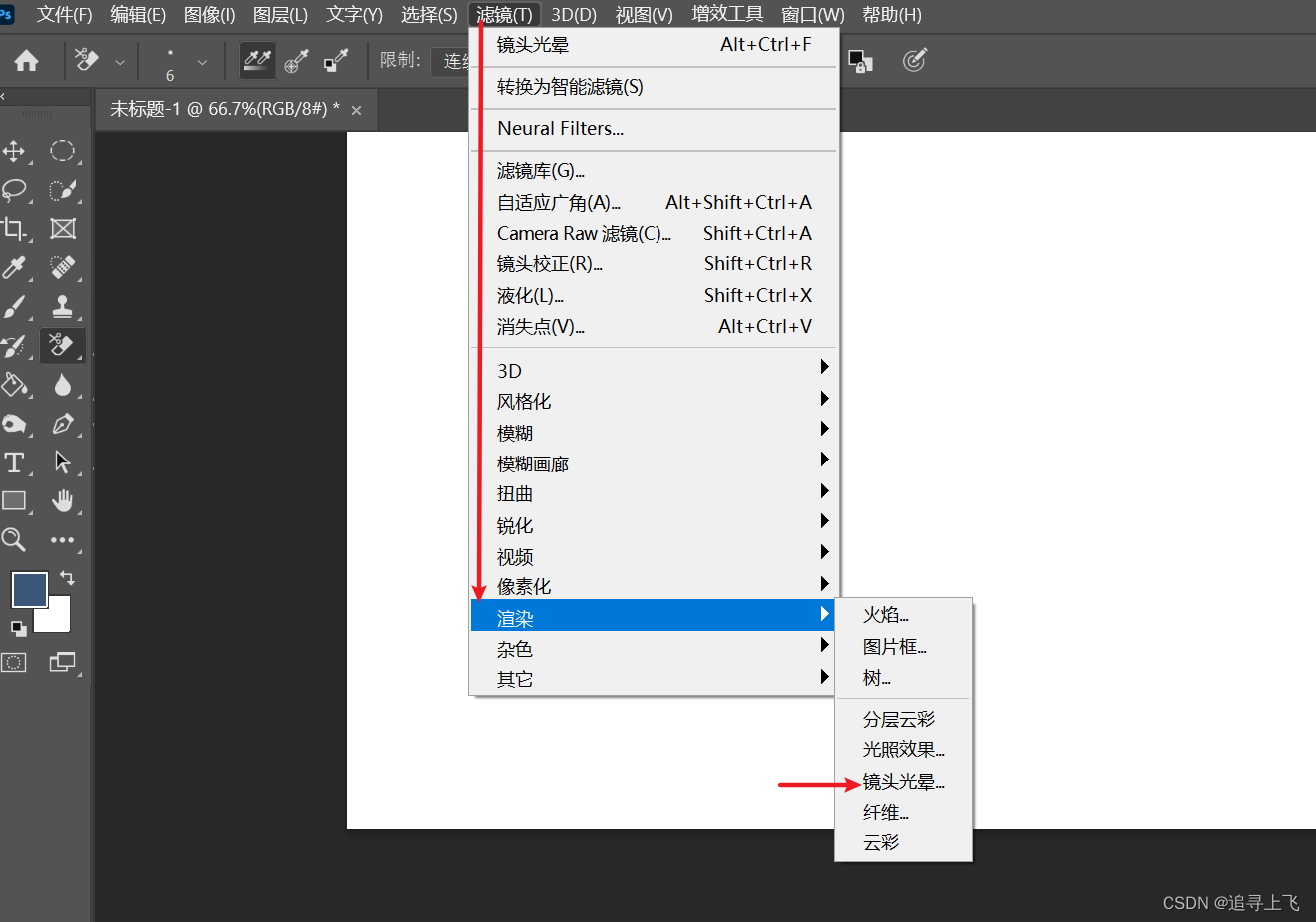
4.3 曲线和色阶
两大调色法宝,能够调出想要的风格。
在实操中,一定要把二者的作用图层调整到所要作用的图层,而不是其下的所有图层都受影响。快捷键是 Ctrl +Alt + J,此时曲线图层的左边会有向下的角标。该功能相当有用。
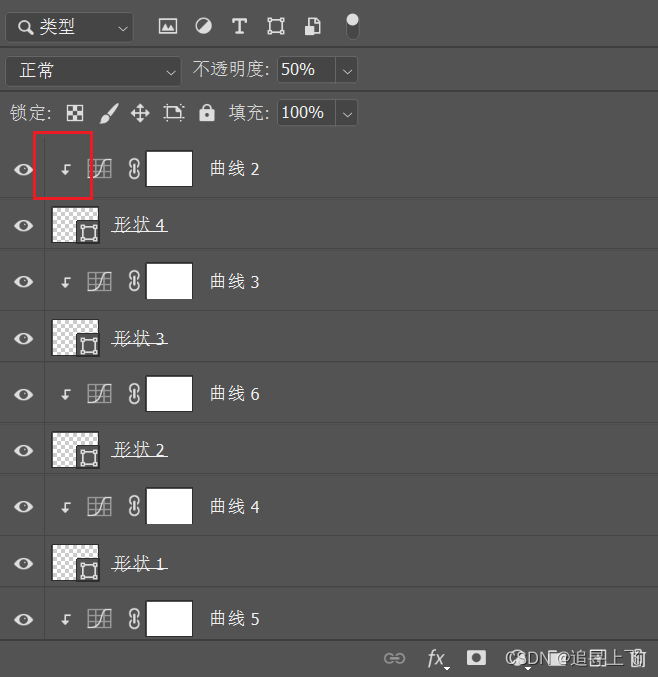
4.4 消除水印
快捷键是 J,使用它能擦掉不想要的水印。

4.5 偷天换日
快捷键是 S,可以将像素进行复制,当水印去的太狠了,用它进行补救。

五、 PS素材网
5.1 Unsplash
质量最高的免费高清图片/摄影照片/设计素材的资源网站之一。
Unsplash 是一个高质量摄影照片分享社区,世界上最慷慨的摄影师社区Unsplash超过100万张免费高分辨率图像。所有在Unsplash上发布的照片都可以免费使用,您可以将其用于商业和非商业目的。
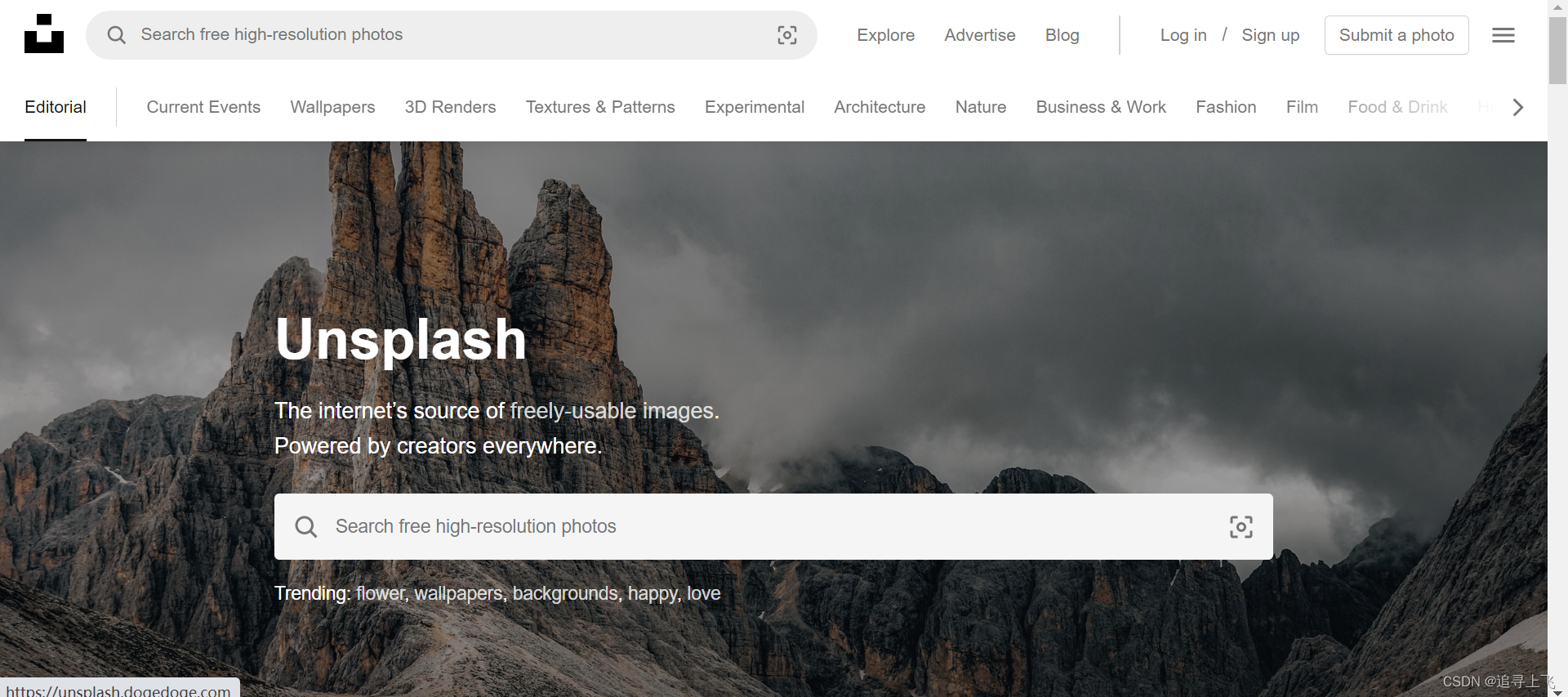
5.2 iStock
iStock是一个在线,免版税的国际微利摄影网站。该网站采用供应商与小额支付商业模式运作模式。网站提供数以百万计的照片,插图,剪贴画,视频和音频轨道。图片价格从1美分至1.5美元。它拥有超过14万艺术家,每月创建和提交将近50万张新照片,插图,视频和音频文件。
国内叫Veer 。
5.3 其它
学会使用图片搜索,假设你找到了相关的图片后,但是还不满意,这时你可以通过网站的图片搜索功能进行查找,可以快速地定位到需要的图片。
六、 寻图注意事项
找到主题图片很简单,但是找到适合的很难。
什么称为适合。
- 颜色和所制作的图片整体需要保持一致,减少后期色阶的调整;
- 方向感和光感一致,避免视觉冲突;
- 所选的物体杂物要少,避免去除的麻烦。